PLSQL Developer是一款电脑数据库软件,该工具对于开发者非常的友好,并且随着时代的进步,软件发展得已越来越人性,深受开发人员欢迎,赶紧下载使用吧!
软件介绍
plsql developer 12是一款可以帮助您管理Oracle 数据库开发的工具,当您在编辑数据库的时候,可以使用本软件创建需要的开发环境,让您可以在设计的过程中建立可以直接调试Oracle 数据库的服务器,在数据库的编辑以及数据创建中,通过一个良好的编辑工具,可以让您的设计时间大大缩短,并且在处理不同数据块的时候,也能获得巨大的辅助操作功能,无论是编译、纠正、测试、调试还是优化和查询,plsql developer 12 可以为你提供最好的数据库开发技术。
软件功能
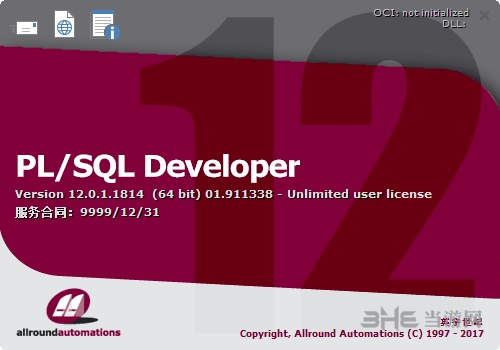
1、编辑
与其他严肃的开发环境一样,该软件也可以在磁盘上存储你的源文件,其他工具只让你在数据库中编辑源文件,而这不支持执行任何版本控制或部署方案。源文件能通过SQL*Plus 运行,所以你不使用这款工具 也能在任何平台上部署它们。你可以通过标准的多文档界面一次编辑很多文件。
编辑器为程序员提供了广泛的协助。对于 SQL 语句和 PL/SQL 语句,它提供了上下文敏感的帮助。所有信息都可以即查即得:如果你开始键入 substr,但已经忘了参数的准确含义,那么现在你可以简单地单击 F1 就能获得 SQL 参考手册的相应主题。同样地,在编辑器中卷起的窗口中,还能够为您提供表、视图和程序单元的描述。代码助手被集成在编辑器中,当你键入数据库对象的名称时,它会自动显示出数据库对象的信息,允许你从这些信息中浏览和挑选选项。对于大的包或类型体,程序编辑器提供了带有代码内容的树视图以方便导航,高亮显示了代码结构和变量参照,支持折叠/展开代码部分,还提供了超链接导航。查询设计器允许你图形化地创建 select 语句。可扩展模板简化了向程序中插入标准 SQL 和 PL/SQL代码的过程。所有编辑器都使用恰当的 SQL、PL/SQL和 SQL*Plus 语法高亮显示功能,使你的代码更具可读性。
2、编译与纠错
在编辑器中,你可以编译源文件。如果发生编译错误,将自动跳转到相应的源代码行,所有编译错误都被记录在编辑器底部的一列表中。这个列表可以包含代码提示,可以指出常见程序设计错误或不规范的自定义命名约定。
3、测试与调试
要测试你的程序单元,可以写一个程序脚本,这个测试脚本的主体包含一个 PL/SQL 块,你可以在其中规划测试代码,可以对要在 PL/SQL 块中使用的任何变量进行声明、分配输入值,以及在运行后进行查看。当你运行一个测试脚本时,也许会出现运行时错误。在这种情况下,它允许你查看错误堆栈来源,每个涉及运行时错误的错误堆栈源行都会被高亮显示,所以你可以轻松地返回到有问题的地方。

4、忧化
要在你的程序单元中优化 SQL 语句,Oracle 的解释计划工具能够提供很大帮助,所以它集成在了 PLSQL Developer 的 IDE 中。只要在源文件中简单地选择 SQL 语句并按 F5,查询计划就会在一个单独的解释计划窗口中生动地显示出来,然后你就能在源文件之外通过修改语句来优化查询计划,并把它复制回去。
5、查询
要查询数据库中的数据,你可以使用 SQL 窗口运行任何 SQL 语句。所有已运行的语句都被保留在历史缓冲区中,因此你能够轻松地重新运行它们。任何查询结果都会被方便地显示在一个单独的表格中,随后你可以在这个表格中插入、更新或删除记录。结果表格还可用于查询实例模式,以便你能容易地查找你需要的信息。要查询数据库对象,你可以使用对象浏览器。数据库对象的所有相关属性,例如表、视图、序列、函数、过程、包、类型、触发器等,以及对象之间的依赖关系,都可供查看。对象浏览器使用了一种树视图,该视图类似于 Windows 资源管理器,只需指向并单击即可进行浏览。
6、运行 SQL 脚本
包括一个可用于运行 SQL 脚本或运行 SQL 语句的命令窗口,你还可以执行与你可能熟悉的 SQL*Plus 命令很相似的命令。创建和修改表定义你可以容易地创建和修改带有使用任何 SQL 语句的表定义,只需在对话框窗口中填写定义,修改列、约束、索引、权限、存储信息、注释等。你可以在数据库中应用这些定义,并查看、修改和保存生成的SQL。
7、图表
要显现应用程序或工程的数据库对象以及它们之间的关系,可以创建图表。图表可用于存档,也可用作处理相关对象的工作空间。
8、报告
附带了许多基于 HTML 格式的标准报告。你可以在 PLSQL Developer 中查看这些报告,可以打印它们或将它们另存为 HTML 文件,还可以创建你自己的定制报告。可以从报告菜单轻松访问报告。
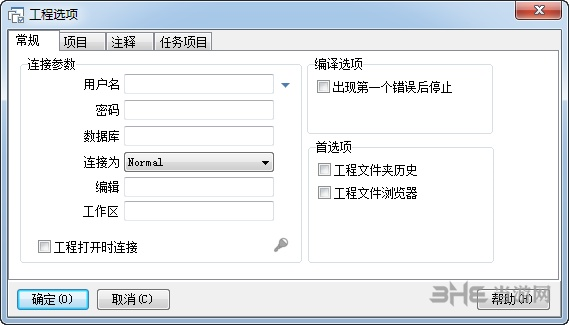
9、图形
图形窗口可以运行于 SQL 窗口或报告窗口内部,以获得查询数据的图示。
10、工程
要组织你的工作,你可以使用工程概念,工程由很多文件和数据库对象组成,可以通过工程项目窗口轻松访问这些对象,并且通过单击鼠标来编译它们。11、工具
提供了几个对开发有帮助的工具,这些工具包括允许你在数据库对象源中搜索文本的查找数据库对象工具、支持快速编译在开发期间已经变得无效的对象的编译无效对象工具、导出和导入工具、创建测试数据的数据生成器工具、用于导出用户对象 DDL 语句的导出用户对象工具、用于比较两个用户对象定义的比较用户对象工具、会话信息工具、事件监视器和一个用于比较并使表内容相同的比较表数据工具,以及一个用于查看和管理您的日程安排事务 DBMS 日程管理工具。
软件特色
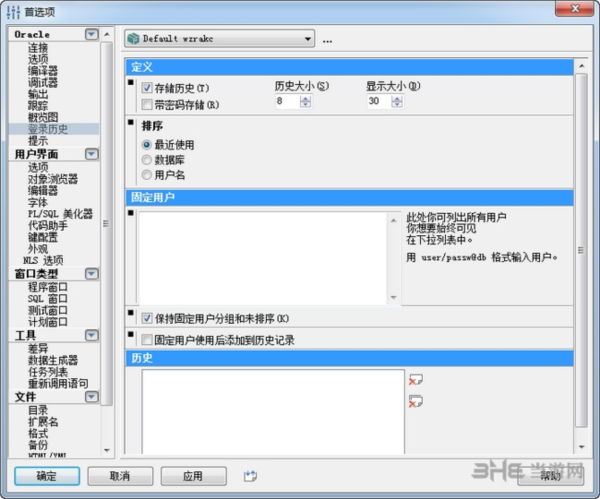
1、SQL窗口总是打印SQL文本,不管“打印SQL”首选项
2、在特殊文本(字符串、注释)中搜索可能比较慢。
3、在使用多个首选项集时,键配置首选项可以重置为默认值,而不是使用定义的键。
4、导出到Excel将以=作为公式来解释数据
5、在SQL语句中不隐式引用以数字开始的列名。
6、在选择错误的字符可以替换搜索的固定问题
汉化说明
需要用户手动汉化,下面讲解汉化步骤:
下载解压后,首先安装文件夹内的Chinese.exe,打开的提示,确定

先选择路径,就是解压出来文件夹的路径,选定后,点朝右的箭头进行下一步
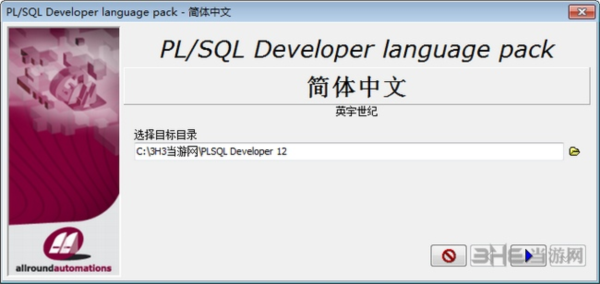
默认选择,下一步
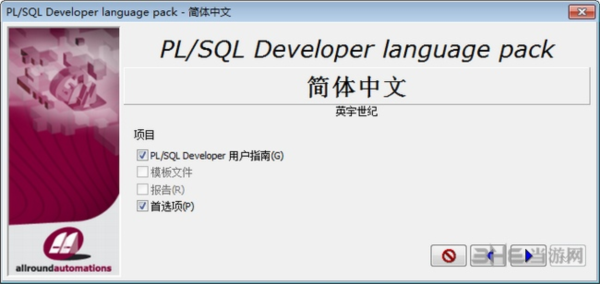
然后选择勾,自动安装完,即可打开主程序了
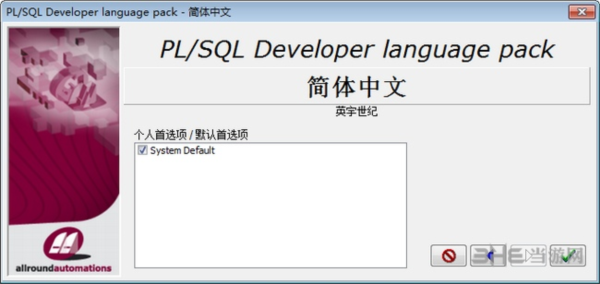
中文汉化完成。
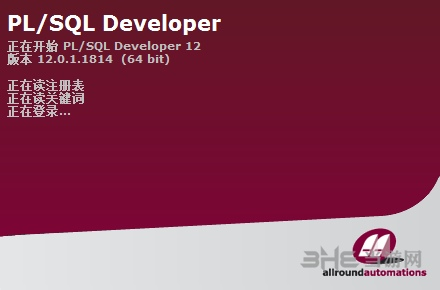
怎么使用
PLSQL Developer非常强大同样也非常复杂,想要在功能上独当一面就要经过不断的使用来磨练技巧,才能完整的熟悉这款软件,PLSQL Developer的基本操作其实并不难,下面小编就带来入门教程,带你了解这款软件的主要功能:
1.基本操作
1)首先确保有oracle数据库或者有oracle服务器,然后才能使用PLSQL Developer连接数据库。
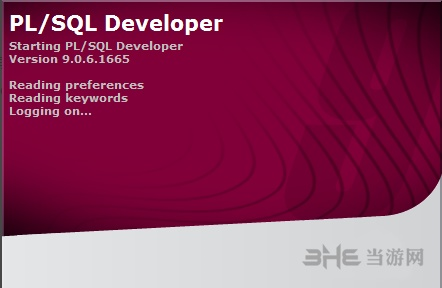
2)启动PLSQL Developer,登陆oracle用户账号后连接(这里不详细介绍如何配置tnsname.ora)
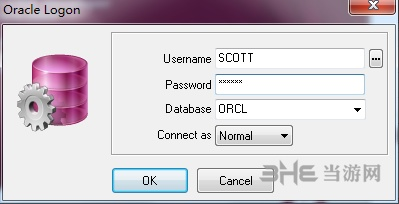
3)登陆成功后即可进入对象浏览器窗口界面
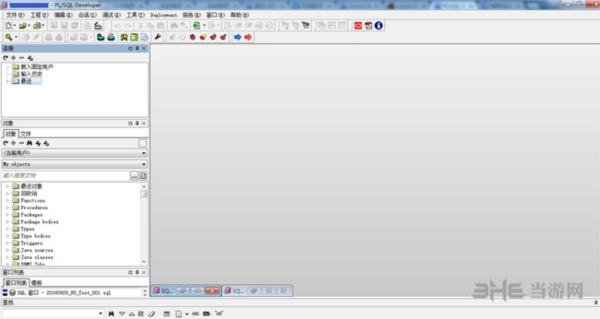
4)在对象浏览器选择“my object”,这里边就是SCOTT(当前登陆的用户的所有object)
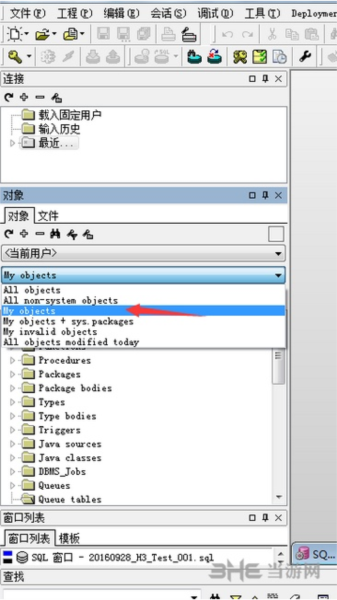
5)找到table文件夹,里边就是当前账户的所有表格
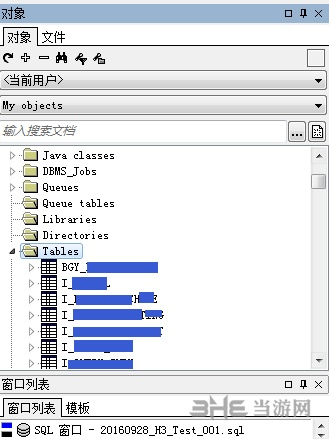
2.查看表格
1)选中需要查看的表——》右键——》选中“查询数据”【query data】,即可看到数据了。
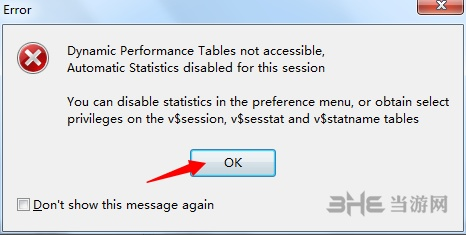
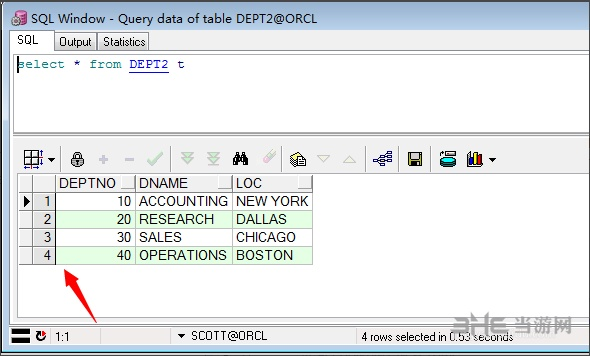
3.SQL Window使用
1)新建——》选中sql window,即可打开sql窗口了
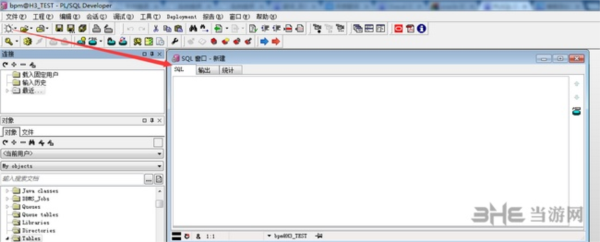
2).在sql窗口内输入sql语句,全选,点击执行即可查看到结果,功能很强大
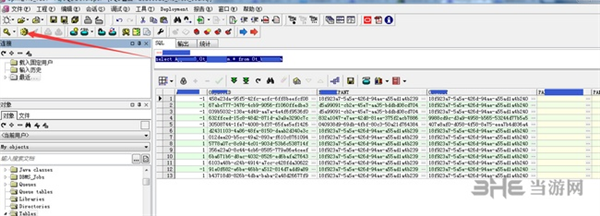
4.编辑表
1).选中表——》右键——》Edit(编辑),可以对表进行编辑。
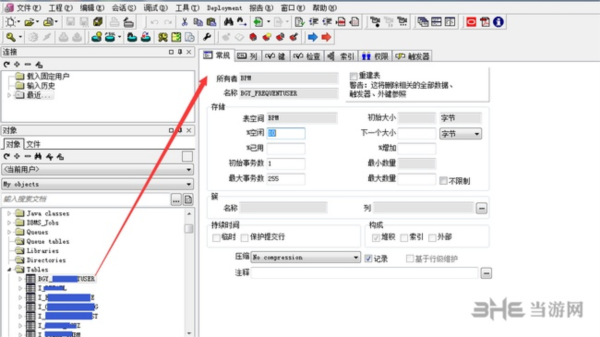
怎么设置字体大小
在某些时候,用户希望能对软件中的文字内容有更好的展现,尤其是字体大小方面,默认字体大小显得太小,难以查看,那么如何设置字体体积呢?下面小编就对此进行解答:
1、打开PL/SQL Developer软件;
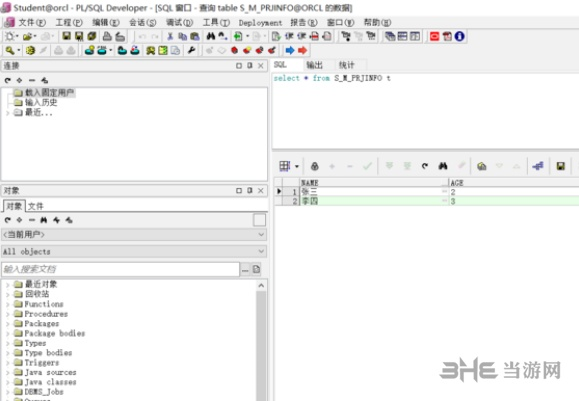
2、接下来在上方工具栏,依次点击“工具”、“首选项”;
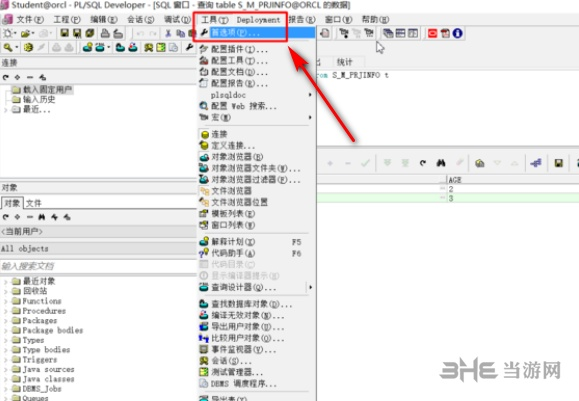
3、接下来出现“首选项”弹框,可以看到左侧有很多功能选项;
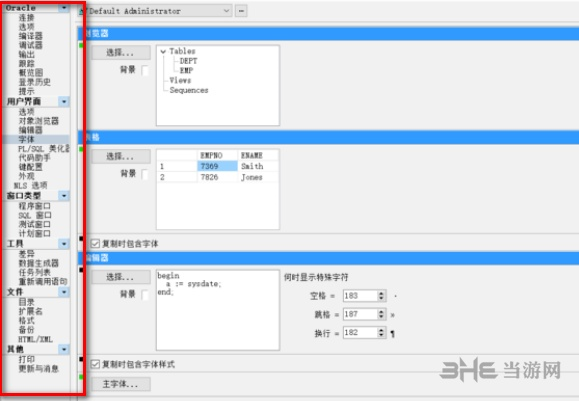
4、接下来在“用户界面”,选择“字体”选项;
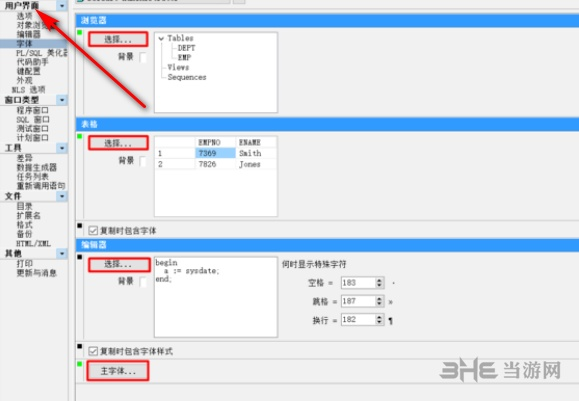
5、接下来弹出字体弹框,设置“字体”、“大小”、“字形”、“颜色”;
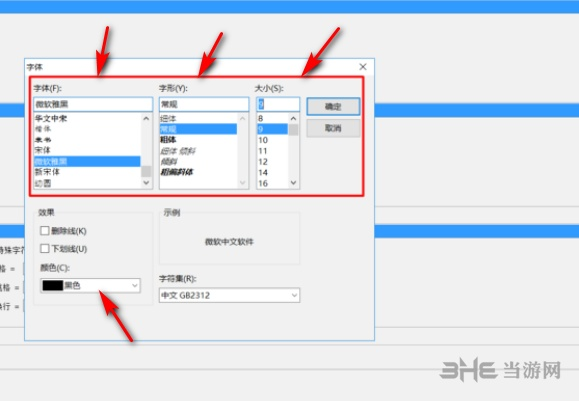
6、设置好属性后,点击“确定”;
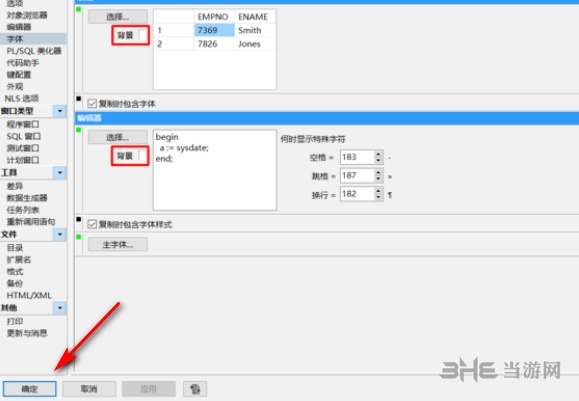
7、返回软件界面,可以看到字体、颜色就设置好了;

怎么卸载
有些时候,我们不得不将PLSQL Developer卸载,不过正常的卸载流程结束后,用户会发现仍然后残留文件,那么我们该如何卸载PLSQL Developer来彻底清除呢?下面请看卸载图文教程:
1.先按正常程序卸载plsql
2.删除plsql安装目录
3.打开注册表,删除注册表中Allround Automations及其子选项
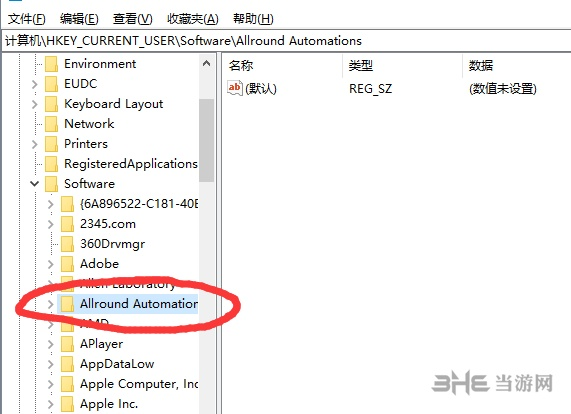
4.再删除c盘用户下Appdata/Roaming/PLSQL Develpoer文件夹
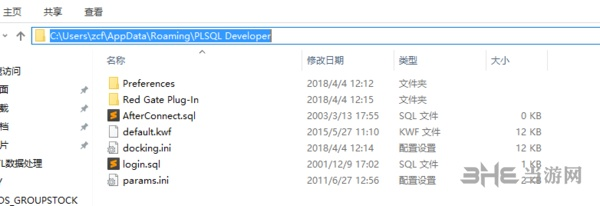
5.完成删除后,电脑重启与否都可以
更新内容
*稳定性的改进
* Windows正确日期格式并不总是下定决心
*主会话断开连接时可以登录激活程序窗口
*工具栏的变化只保存,如果启用“自动保存桌面”的偏好
*有一个“文件”类别中的“空白”项的丝带配置
*项目>新现在显示“关闭当前项目吗 在适当的时候”选项
*连接列表中双击一个空的区域将激活当前选择的连接
*项目项对话框“开放”和“删除”按钮时启用没有文件
*使用桌面= <名称>参数第一次12版本并不总是加载正确的文件*稳定性的改进
* Windows正确日期格式并不总是下定决心
*主会话断开连接时可以登录激活程序窗口
*工具栏的变化只保存,如果启用“自动保存桌面”的偏好
*有一个“文件”类别中的“空白”项的丝带配置
*项目>新现在显示“关闭当前项目吗 在适当的时候”选项
*连接列表中双击一个空的区域将激活当前选择的连接
*项目项对话框“开放”和“删除”按钮时启用没有文件
*使用桌面= <名称>参数第一次12版本并不总是加载正确的文件
相关版本
装机必备软件



















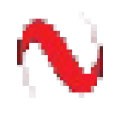














网友评论